Tutorial για τη μετατροπή του AVI σε MP4 με τους καλύτερους τρόπους 16
Εάν προτιμάτε τις ταινίες, ίσως γνωρίζετε τη μορφή AVI, η οποία είναι μια μορφή κοντέινερ πολυμέσων που εισήχθη από τη Microsoft το 1992. Παρόμοια με τη μορφή βίντεο DVD, τα αρχεία AVI περιέχουν πολλαπλούς ήχους και βίντεο, αν και αυτές οι δυνατότητες χρησιμοποιούνται σπάνια. Έτσι, θα σας δείξουμε πώς να μετατρέψετε AVI σε MP4 με τους καλύτερους μετατροπείς βίντεο online και offline.
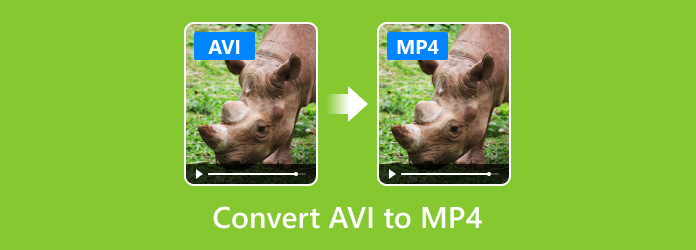
Μέρος 1: Συνιστώμενες μέθοδοι μετατροπής AVI σε MP4 με Tipard Video Converter Ultimate
Το AVI είναι μια τυπική μορφή βίντεο και το MP4 είναι μια συμπιεσμένη μορφή βίντεο, τόσο πολλοί άνθρωποι ανησυχούν για την απώλεια ποιότητας κατά τη μετατροπή του AVI σε MP4. Στην πραγματικότητα, εάν χρησιμοποιείτε ένα επαγγελματικό πρόγραμμα, η απώλεια ποιότητας μπορεί να μειωθεί στο ελάχιστο. Από αυτό το σημείο, σας συνιστούμε να χρησιμοποιήσετε Tipard Video Converter Ultimate.
1. Μετατρέψτε το AVI σε MP4 και σε άλλες μορφές βίντεο και το πρόγραμμα υποστηρίζει περισσότερες από 200 μορφές.
2. Υποστηρίξτε διάφορα εργαλεία επεξεργασίας, όπως περικοπή, περιστροφή, προσθήκη υδατογραφημάτων, αποκοπή, προσθήκη φίλτρου και άλλα.
3. Αντιγράψτε δίσκο DVD, φάκελο DVD, αρχεία ISO σε MP4 και άλλες μορφές βίντεο σε υψηλή ποιότητα.
4. Φτιάξτε το δικό σας MV. Μπορείτε να επιλέξετε ένα κατάλληλο θέμα και να προσθέσετε κείμενο στο MV.
5. Δημιουργήστε κολάζ βίντεο με πολλά πρότυπα. Μπορείτε να προσαρμόσετε το εύρος οθόνης, να προσθέσετε υδατογραφήματα και να ρυθμίσετε τον ήχο και άλλα.
6. Η εργαλειοθήκη του Tipard Video Converter Ultimate παρέχει περισσότερες μικρές δυνατότητες. Περιλαμβάνει τον επεξεργαστή μεταδεδομένων πολυμέσων, τον συμπιεστή βίντεο, τον GIF Maker, τον τρισδιάστατο κατασκευαστή και τον ενισχυτή βίντεο.
Ακολουθήστε τα βήματα για να μετατρέψετε τα αρχεία AVI σε MP4.
Πραγματοποιήστε λήψη και εγκατάσταση του Tipard Video Converter Ultimate στον υπολογιστή σας. Στη συνέχεια, ξεκινήστε το.
Πατήστε Προσθήκη αρχείων και επιλέξτε το επιθυμητό αρχείο AVI. Ή μπορείτε να προσθέσετε πολλά αρχεία για αυτό το μετατροπέα μπορεί να μετατρέψει αρχεία σε παρτίδες.

Επιλέξτε τη μορφή εξόδου δίπλα Μετατροπή όλων. Μπορείτε να επιλέξετε τη μορφή που θέλετε.

Πριν από την τελική μετατροπή, μπορείτε να επεξεργαστείτε τα αρχεία σας. Κάντε κλικ στο Τομή κουμπί (μια εικόνα ψαλιδιού) και μπορείτε να κόψετε το βίντεο. Μπορείτε να περικόψετε το βίντεο σύροντας τη γραμμή προόδου ή να αλλάξετε την ώρα στο Set Start, Duration και Set End.

Κάντε κλικ στο Αλλαγή κουμπί (μια εικόνα αστεριού) και μπορείτε να επεξεργαστείτε το βίντεό σας με πολλές επιλογές. Μπορείτε να περιστρέψετε και να περικόψετε βίντεο, να προσθέσετε εφέ, φίλτρο και υδατογράφημα σε βίντεο και να αλλάξετε ήχο και υπότιτλους.

Αφού ολοκληρωθούν όλα, μπορείτε να ελέγξετε Συγχώνευση σε ένα αρχείο για να λάβετε ένα συγχωνευμένο αρχείο. Στη συνέχεια, μπορείτε να κάνετε κλικ Μετατροπή όλων για να λάβετε το αρχείο μετατροπής σας.
Μέρος 2. Κορυφαίες 10 διαδικτυακές μέθοδοι μετατροπής AVI σε MP4
Οι μετατροπείς βίντεο είναι βολικοί. Και μπορείτε να τα χρησιμοποιήσετε σε οποιονδήποτε υπολογιστή. Εάν έχετε μια καλή σύνδεση στο Internet, μπορείτε να μετατρέψετε AVI σε MP4 online όπως παρακάτω.
1. Πώς να μετατρέψετε AVI σε MP4 με το Online Video Converter
Online Video Converter είναι ένας από τους καλύτερους μετατροπείς βίντεο σε απευθείας σύνδεση που υποστηρίζουν μετατροπή AVI.
https://www.onlinevideoconverter.com/
Βήμα 1: Καταχωρίστε τη διεύθυνση URL στη γραμμή διευθύνσεων του προγράμματος περιήγησης και κάντε κλικ στο "SELECT OR DROP FILE" για να φορτώσετε το βίντεο AVI από τον υπολογιστή σας.
Βήμα 2: Μετά τη μεταφόρτωση, επιλέξτε "MP4" από τη λίστα μορφοτύπων και αποφασίστε για την ποιότητα. Μόλις κάνετε κλικ στο κουμπί "START", η διαδικασία θα ξεκινήσει.
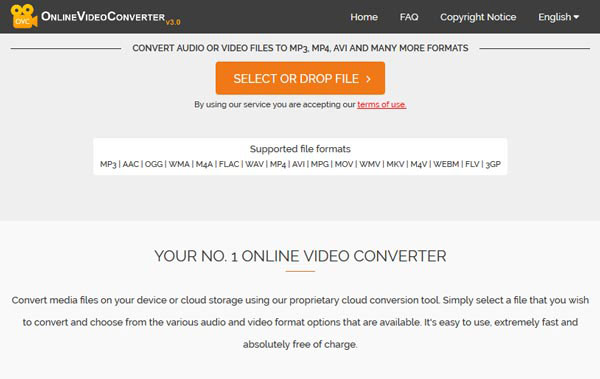
2. Πώς να μετατρέψετε AVI σε MP4 με Online Μετατροπή
Online Μετατροπή είναι ένας μετατροπέας αρχείων τύπου "all-in-one" ο οποίος διαθέτει μια ειδική εφαρμογή μετατροπέα AVI σε MP4.
https://www.online-convert.com/
Βήμα 1: Access Online Converter και επιλέξτε "Μετατροπή σε MP4" στην ενότητα "Video Converter".
Βήμα 2: Κάντε κλικ στο κουμπί "Μετατροπή" και περιμένετε για τη μετατροπή του AVI σε MP4.
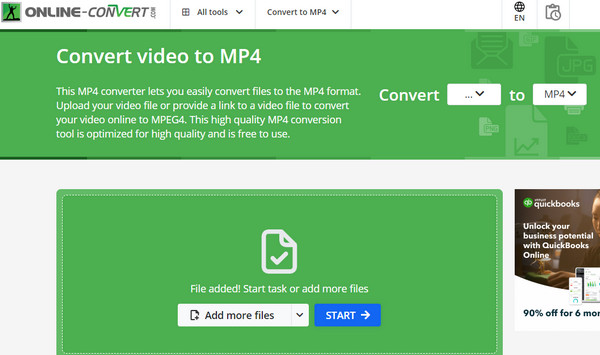
3. Πώς να μετατρέψετε AVI σε MP4 με το Cloud Convert
Cloud Convert είναι ένας μετατροπέας αρχείων που βασίζεται σε σύννεφο και υποστηρίζει την μετατροπή του AVI σε MP4 σε παρτίδα.
https://cloudconvert.com/
Βήμα 1: Επισκεφθείτε τη διεύθυνση URL σε ένα πρόγραμμα περιήγησης και πατήστε "Επιλογή αρχείων" για να φορτώσετε βίντεο AVI για μετατροπή.
Βήμα 2: Ανοίξτε τη λίστα μορφοτύπων και επιλέξτε "MP4" στην ενότητα "Βίντεο". Μπορείτε να ρυθμίσετε την εξαγωγή των εξόδων στο Dropbox ή σε άλλες υπηρεσίες cloud.
Βήμα 3: Κάντε κλικ στο "Έναρξη μετατροπής" για να μετατρέψετε το AVI σε MP4.
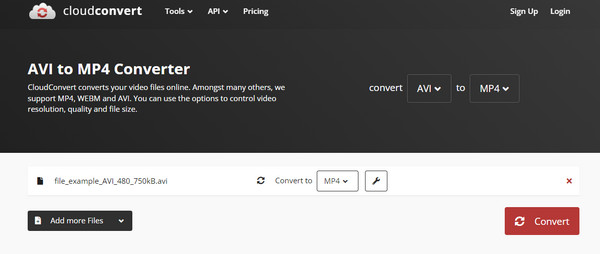
4. Πώς να μετατρέψετε AVI σε MP4 μέσω του Converto.io
Converto.io είναι ένας άλλος ευέλικτος ηλεκτρονικός μετατροπέας. Το πλεονέκτημα είναι να μετατρέψετε βίντεο AVI σε MP4 σε παρτίδα.
https://convertio.co/
Βήμα 1: Επισκεφθείτε το αρχείο Converto.io και επιλέξτε "Video Converter" στη λίστα εργαλείων.
Βήμα 2: Εισαγάγετε βίντεο AVI για τη μετατροπή από υπολογιστή, Dropbox ή Google Drive και επιλέξτε "MP4" στην αναπτυσσόμενη λίστα.
Βήμα 3: Κάντε κλικ στο κουμπί "Μετατροπή" για να ολοκληρώσετε τη διαδικασία για τη μετατροπή του AVI σε MP4.
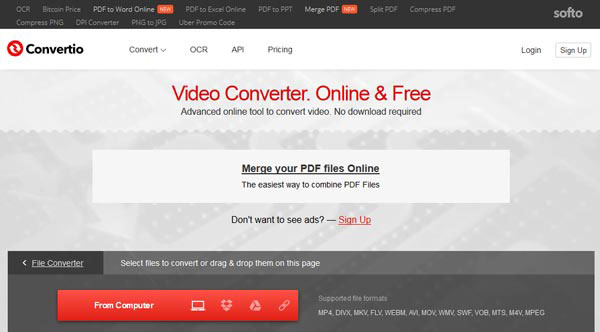
5. Πώς να μετατρέψετε AVI σε MP4 μέσω AVI σε MP4 Converter
Μετατροπέας AVI σε MP4 είναι ένας δωρεάν διαδικτυακός μετατροπέας. Λειτουργεί σε οποιοδήποτε πρόγραμμα περιήγησης ιστού. Η ασφάλεια και το απόρρητο του αρχείου προστατεύονται. Όταν έχετε πρόσβαση στον ηλεκτρονικό μετατροπέα, δεν χρειάζεται να κάνετε λήψη επιπλέον προγραμμάτων.
https://www.freeconvert.com/avi-to-mp4
Βήμα 1: Κάντε κλικ στο Επιλέξτε Αρχεία για να επιλέξετε τα αρχεία AVI.
Βήμα 2: Κάντε κλικ στο Μετατροπή σε MP4 για να ξεκινήσει η μετατροπή.
Βήμα 3: Όταν η κατάσταση αλλάξει σε Ολοκληρώθηκε κάντε κλικ στο κουμπί Μεταφορτώστε το MP4 κουμπί
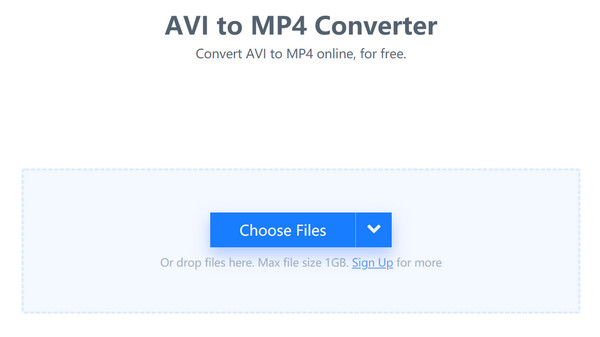
6. Πώς να μετατρέψετε το AVI σε MP4 μέσω του Convert.Files
Μετατροπή αρχείων είναι ένα έξυπνο εργαλείο για τη μετατροπή του AVI σε MP4 στο διαδίκτυο. Επιπλέον, μπορείτε να προσθέσετε αρχεία βίντεο από τοπικό φάκελο ή να κάνετε λήψη από ιστότοπους σε απευθείας σύνδεση.
http://www.convertfiles.com/
Βήμα 1: Επισκεφτείτε τη διεύθυνση URL στο πρόγραμμα περιήγησής σας και πατήστε "Αναζήτηση" για να ανεβάσετε ένα βίντεο AVI. Ο μετατροπέας βίντεο θα ρυθμίσει αυτόματα άλλες παραμέτρους.
Βήμα 2: Κάντε κλικ στο κουμπί "Μετατροπή" και μετατρέψτε AVI σε MP4, το αποτέλεσμα θα αποθηκευτεί στον υπολογιστή σας μετά τη μετατροπή.
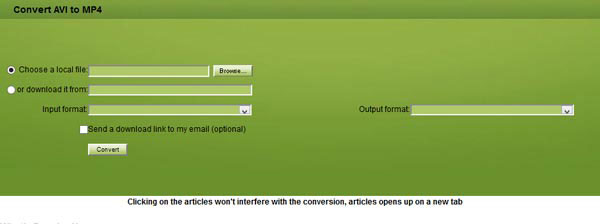
7. Πώς να μετατρέψετε AVI σε MP4 μέσω Zamzar
Zamzar είναι ένας δωρεάν online μετατροπέας που είναι σε θέση να μετατρέψει AVI σε MP4 και άλλες μορφές. Θα πρέπει να είναι ένας πολυλειτουργικός μετατροπέας βίντεο online που πρέπει να δοκιμάσετε.
http://www.zamzar.com/
Βήμα 1: Ανοίξτε την εφαρμογή web Zamzar και εισαγάγετε αρχείο AVI από τον υπολογιστή σας κάνοντας κλικ στο κουμπί "Αναζήτηση".
Βήμα 2: Επιλέξτε "MP4" στη λίστα μορφοτύπων. Αν δεν έχετε εγγραφεί, πρέπει να εισάγετε το email σας στο πεδίο.
Βήμα 3: Πατήστε το κουμπί "Μετατροπή" και κάντε λήψη του αρχείου AVI που μετατράπηκε σε αρχείο MP4.
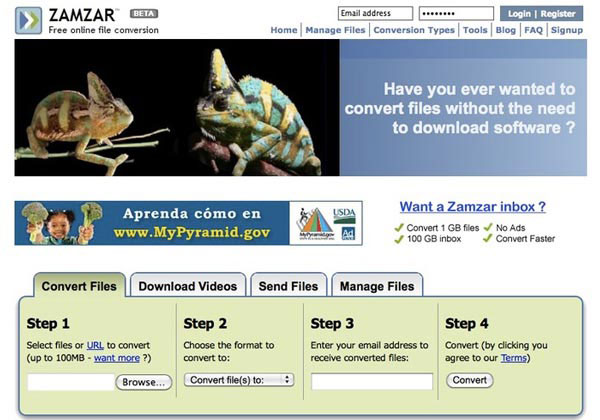
8. Πώς να μετατρέψετε AVI σε MP4 μέσω μετατροπής αρχείων
Μετατροπή αρχείων προσφέρει τα χαρακτηριστικά για να μετατρέψετε AVI σε MP4 online, μπορείτε πάντα να αλλάξετε AVI στην επιθυμητή μορφή βίντεο με ευκολία.
https://www.files-conversion.com/
Βήμα 1: Στην αρχική σελίδα του File-Conversion, επιλέξτε Video για να ανοίξετε τη σελίδα του μετατροπέα βίντεο. Στη συνέχεια, μεταφορτώστε ένα αρχείο AVI από το σκληρό δίσκο.
Βήμα 2: Επιλέξτε "MP4" ως μορφή εξόδου και αποφασίστε την ποιότητα. Μόλις κάνετε κλικ στο στοιχείο "Μετατροπή", μπορείτε να μετατρέψετε το AVI σε MP4 μέσα σε λίγα δευτερόλεπτα.
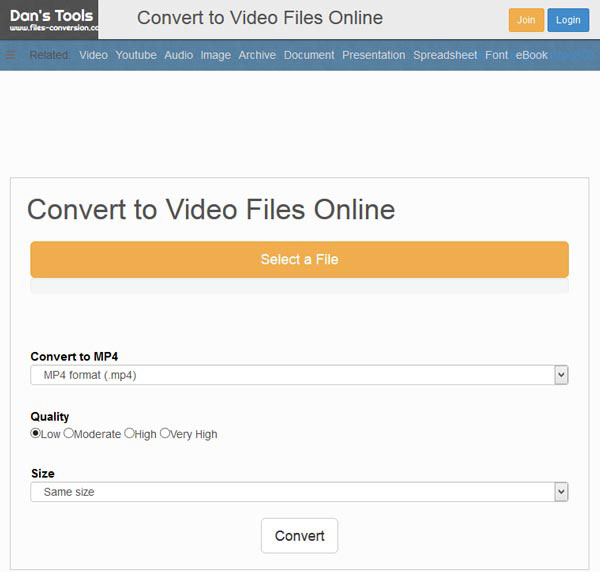
9. Πώς να μετατρέψετε AVI σε MP4 μέσω Μετατροπή βίντεο σε απευθείας σύνδεση
Μετατροπή βίντεο στο διαδίκτυο είναι ένα εργαλείο των 123 APPs, το οποίο υποστηρίζει τη μετατροπή του AVI σε MP4, μπορείτε επίσης να έχετε πρόσβαση σε πολλαπλές μορφές ήχου μέσα στο πρόγραμμα.
https://convert-video-online.com/
Βήμα 1: Αποκτήστε πρόσβαση στον μετατροπέα βίντεο σε ένα πρόγραμμα περιήγησης και ανοίξτε το αρχείο AVI για μετατροπή.
Βήμα 2: Επιλέξτε "MP4" στη γραμμή μορφοποίησης και κάντε κλικ στο κουμπί "Μετατροπή" για να ξεκινήσετε τη μετατροπή του AVI σε MP4.
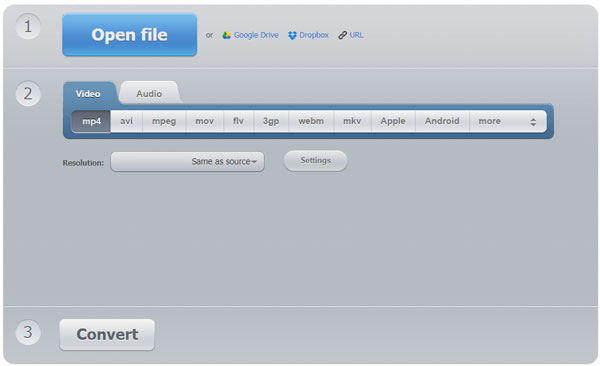
10. Πώς να μετατρέψετε AVI σε MP4 μέσω AConvert
AConvert δεν είναι μόνο ένας online επεξεργαστής βίντεο, αλλά είναι επίσης σε θέση να μετατρέψει AVI σε MP4. Απλά μάθετε περισσότερες λεπτομέρειες σχετικά με τη διαδικασία, όπως παρακάτω.
https://www.aconvert.com/
Βήμα 1: Μεταβείτε στην επιλογή AConvert και μεταφορτώστε το αρχείο AVI από τον υπολογιστή σας για μετατροπή.
Βήμα 2: Επιλέξτε MP4 από τη λίστα "Στόχος στόχου" και κάντε κλικ στο κουμπί "Μετατροπή τώρα". Μερικά δευτερόλεπτα αργότερα, μπορείτε να κατεβάσετε το αποτέλεσμα.
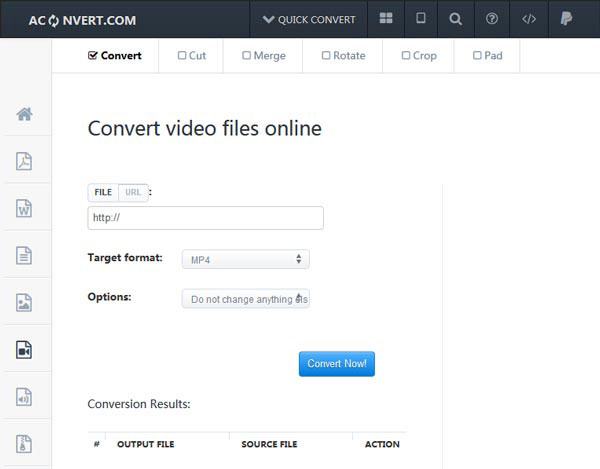
Μέρος 3. Κορυφαίες 5 μέθοδοι για τη μετατροπή AVI σε MP4 στον υπολογιστή
1. Πώς να μετατρέψετε AVI σε MP4 μέσω του Softorino WALTR 2
Softorino WALTR 2 είναι ένα ειδικό εργαλείο για τη μετατροπή του AVI σε MP4 για αναπαραγωγή στο iPhone. Μπορείτε να πάρετε πάντα το αρχείο MP4 όπως παρακάτω.
Βήμα 1: Ξεκινήστε το WALTR 2 επιτραπέζιο πρόγραμμα και συνδέστε το τηλέφωνό σας στον υπολογιστή σας.
Βήμα 2: Σύρετε και αφήστε το αρχείο AVI στο πρόγραμμα, η διαδικασία μετατροπής και μεταφοράς θα ξεκινήσει αυτόματα.
Βήμα 3: Χρειάζονται μερικά δευτερόλεπτα για να μετατραπεί το AVI σε MP4. Τώρα μπορείτε να απολαύσετε τα αρχεία AVI σε Smartphone ή σε άλλες συσκευές.
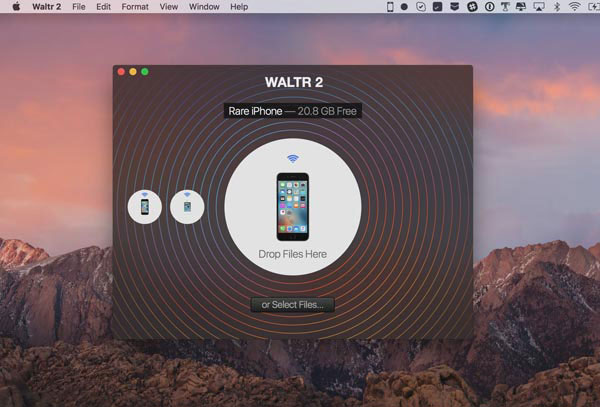
2. Πώς να μετατρέψετε AVI σε MP4 μέσω του Movavi Video Converter
Movavi Video Converter είναι ένας άλλος τρόπος για τη μετατροπή του AVI σε MP4 στον υπολογιστή. Θα πρέπει να είναι ένας ευέλικτος μετατροπέας βίντεο που πρέπει να λάβετε υπόψη.
Βήμα 1: Εκτελέστε το πρόγραμμα και μεταφέρετε και αποθέστε τα αρχεία AVI στο παράθυρο μετατροπής.
Βήμα 2: Επιλέξτε "MP4" από τη λίστα "Output format" και συλλέξτε έναν προορισμό. Μπορείτε να προσαρμόσετε περαιτέρω τη μορφή εξόδου με τις ρυθμίσεις ήχου και τις ρυθμίσεις βίντεο.
Βήμα 3: Κάντε κλικ στο κουμπί "Μετατροπή" για να μετατρέψετε AVI σε MP4 ανάλογα.
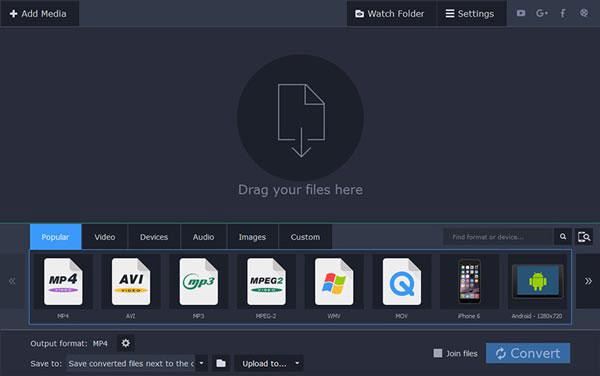
3. Πώς να μετατρέψετε AVI σε MP4 μέσω του Freemake Video Converter
Εάν θέλετε να μετατρέψετε AVI σε MP4 δωρεάν, Freemake Video Converter θα πρέπει να είναι ένας από τους πιο δημοφιλείς μετατροπείς βίντεο.
Βήμα 1: Ξεκινήστε τον δωρεάν μετατροπέα βίντεο και εισαγάγετε αρχεία AVI πατώντας το κουμπί Βίντεο στην πάνω κορδέλα.
Βήμα 2: Κάντε κλικ στο "MP4" επιλογή στο κάτω μέρος, το οποίο είναι σε θέση να μετατρέψετε αρχεία AVI σε MP4.
Βήμα 3: Τέλος, πρέπει μόνο να πατήσετε το κουμπί "Μετατροπή" για να ξεκινήσετε τη μετατροπή από AVI σε MP4.
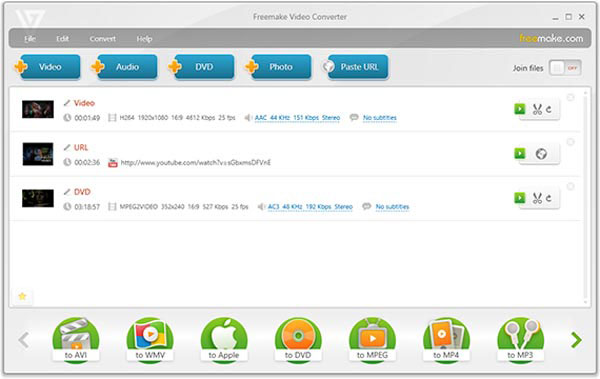
4. Πώς να μετατρέψετε το AVI σε MP4 μέσω του VLC Media Player
VLC Media Player είναι ο καλύτερος multi-platform player που έχει τη δυνατότητα να μετατρέψει AVI σε MP4. Εδώ είναι η μέθοδος για τη μετατροπή του AVI σε MP4.
Βήμα 1: Μεταβείτε στο μενού "Πολυμέσα" στο VLC και επιλέξτε "Μετατροπή / Αποθήκευση" για να ξεκινήσετε το παράθυρο διαλόγου "Άνοιγμα μέσων".
Βήμα 2: Κάντε κλικ στο κουμπί "Προσθήκη" για να εισαγάγετε το αρχείο AVI στην καρτέλα "Αρχείο" και επιλέξτε "Μετατροπή" στο μενού "Κάτω". Στο παράθυρο ρυθμίσεων πάρτε "MP4" στο "Προφίλ".
Βήμα 3: Τέλος, κάντε κλικ στο κουμπί Έναρξη για να ξεκινήσετε τη μετατροπή του AVI σε MP4.
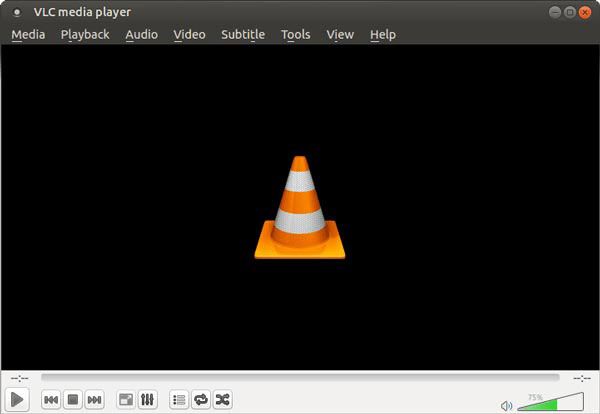
5. Πώς να μετατρέψετε AVI σε MP4 μέσω AnyMP4 Δωρεάν μετατροπέα MP4
Πρόκειται για ένα πρόγραμμα μετατροπής του AVI σε MP4 σε υπολογιστές Mac.
Βήμα 1: Εκτελέστε το πρόγραμμα και εισαγάγετε το βίντεο AVI κάνοντας κλικ στο κουμπί "Προσθήκη αρχείου".
Βήμα 2: Κάντε κλικ στο κουμπί "Ρυθμίσεις" για να μεταβείτε στην οθόνη "Ρυθμίσεις προφίλ". Επιλέξτε "MP4" ως μορφή εξόδου και επαναφέρετε άλλες παραμέτρους.
Βήμα 3: Τέλος, πατήστε το κουμπί "Μετατροπή" και περιμένετε να ολοκληρωθεί η διαδικασία για τη μετατροπή του AVI σε MP4.
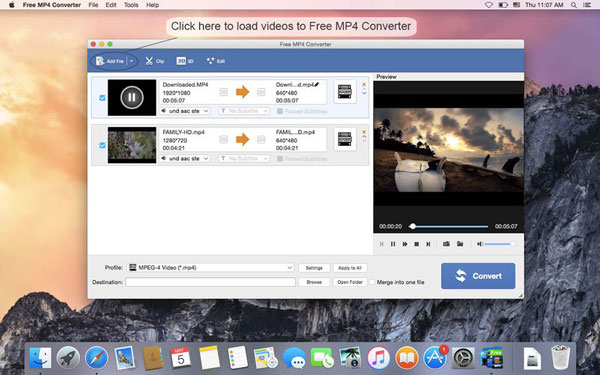
Μέρος 4. Συχνές ερωτήσεις σχετικά με τη μετατροπή του AVI σε MP4
Είναι το AVI καλύτερο από το MP4;
Και οι δύο μορφές AVI και MP4 είναι video wrapper. Το AVI χρησιμοποιεί κωδικοποιητή DivX ενώ το MP4 χρησιμοποιεί MPEG-4 AVC / H. 264 κωδικοποιητής. Αυτό σημαίνει ότι το AVI έχει καλύτερη ποιότητα. Ωστόσο, η διαφορά ποιότητας μεταξύ των δύο δεν είναι αρκετά εμφανής με γυμνό μάτι.
Μειώνει την ποιότητα η μετατροπή AVI σε MP4;
Ναι, υπάρχει πιθανότητα απώλειας ποιότητας κατά τη μετατροπή. Μπορείτε να χρησιμοποιήσετε το Tipard Video Converter Ultimate για τη μετατροπή αρχείων AVI.
Πώς μπορώ να μετατρέψω το AVI σε MPG;
Μπορείτε να χρησιμοποιήσετε το Tipard Video Converter Ultimate. Επιλέξτε το επιθυμητό αρχείο και προσθέστε το στον μετατροπέα. Επιλέξτε τη μορφή εξόδου MPG και, στη συνέχεια, κάντε κλικ στο Μετατροπή όλων. Θα λάβετε ένα αρχείο μετατροπής χωρίς απώλεια ποιότητας.
Συμπέρασμα
Για τους απλούς ανθρώπους, ένα βίντεο AVI σημαίνει καλύτερη ποιότητα αλλά πολύ μεγαλύτερο μέγεθος αρχείου. Προφανώς, δεν είναι ευπρόσδεκτη στον κόσμο του κινητού διαδικτύου, επειδή θα χρειαστεί πολύς χρόνος για να κατεβάσετε ή να ανεβάσετε ένα βίντεο AVI. Από την άλλη πλευρά, το MP4 χρησιμοποιείται συχνότερα από το AVI, ειδικά στο κινητό τηλέφωνο και στο Διαδίκτυο. Έτσι, αν θέλετε να παρακολουθήσετε ταινίες στο Smartphone ή να ανεβάσετε βίντεο στο YouTube, μπορείτε να ακολουθήσετε τους οδηγούς μας για να μετατρέψετε το AVI σε MP4 σε διαφορετικές καταστάσεις.







